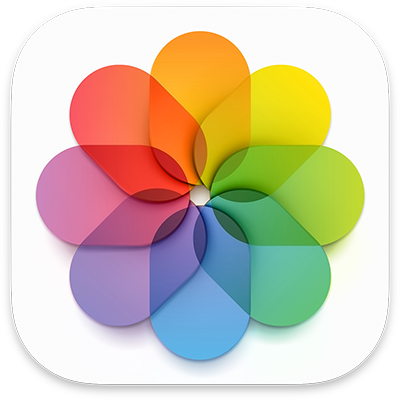

Al je foto's altijd bij je
Met iCloud-foto's heb je al je foto's en video's altijd bij je, welk apparaat je ook gebruikt. Een foto die je met je iPhone maakt, wordt automatisch weergegeven in Foto's op je Mac.
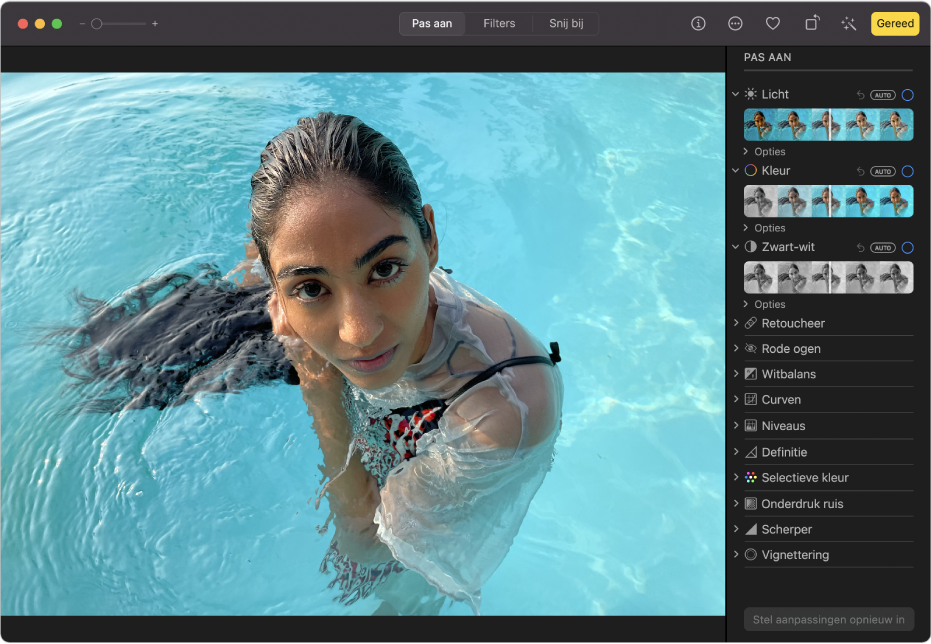
Maak goede foto's nog beter
Je hoeft geen professional te zijn om foto's professioneel te bewerken. Met de bewerkingshulpmiddelen in Foto's geef je je foto's, video's en Live Photos precies de juiste uitstraling. Je kunt onder meer licht en kleur verbeteren, filters toepassen en foto's bijsnijden.
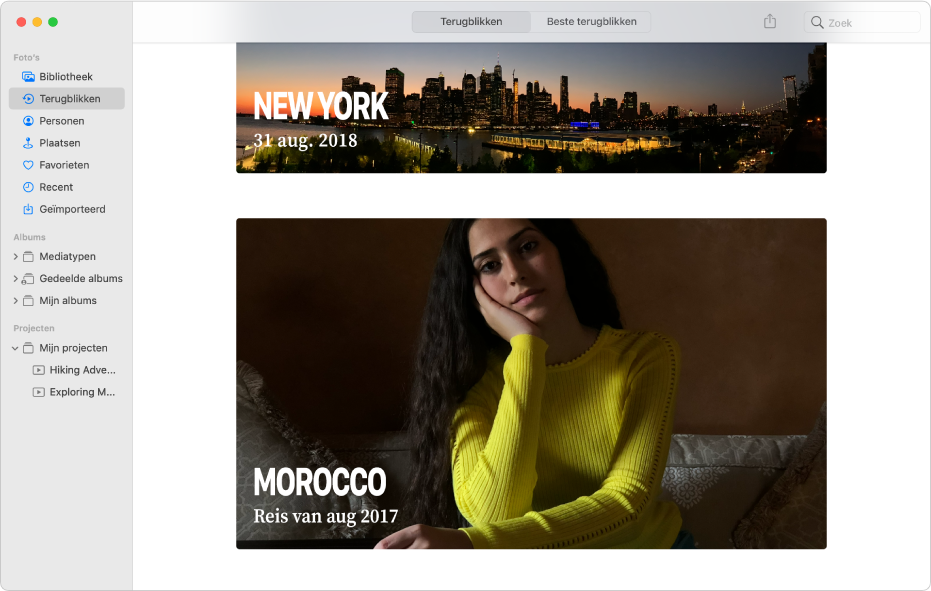
Genieten van terugblikken
Met terugblikken worden je foto's en video's van reizen, vakanties, mensen, huisdieren en meer op intelligente wijze verzameld en weergegeven in prachtige verzamelingen, compleet met themamuziek, titels en filmische overgangen.
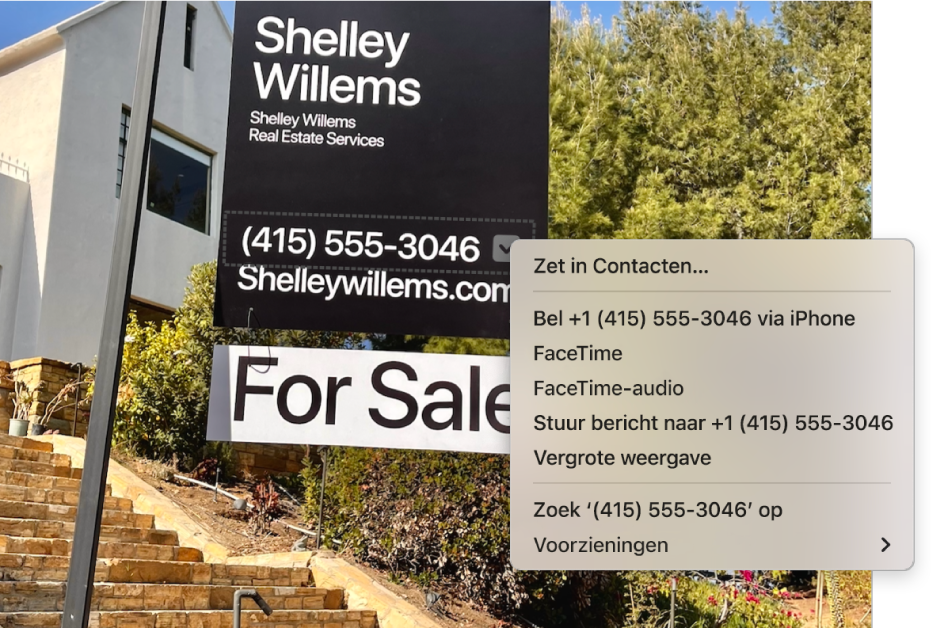
Haal meer uit je foto's met 'Livetekst'
Wanneer er op de foto een telefoonnummer, website of e-mailadres wordt weergegeven, gebruik je dit om bijvoorbeeld te bellen, een website te openen, een e-mail op te stellen of tekst te vertalen.
Om in de gebruikershandleiding voor Foto's te zoeken, klik je op 'Inhoudsopgave' boven aan de pagina of typ je een of meer woorden in het zoekveld.
Raadpleeg de Foto's Support-website voor meer ondersteuning.